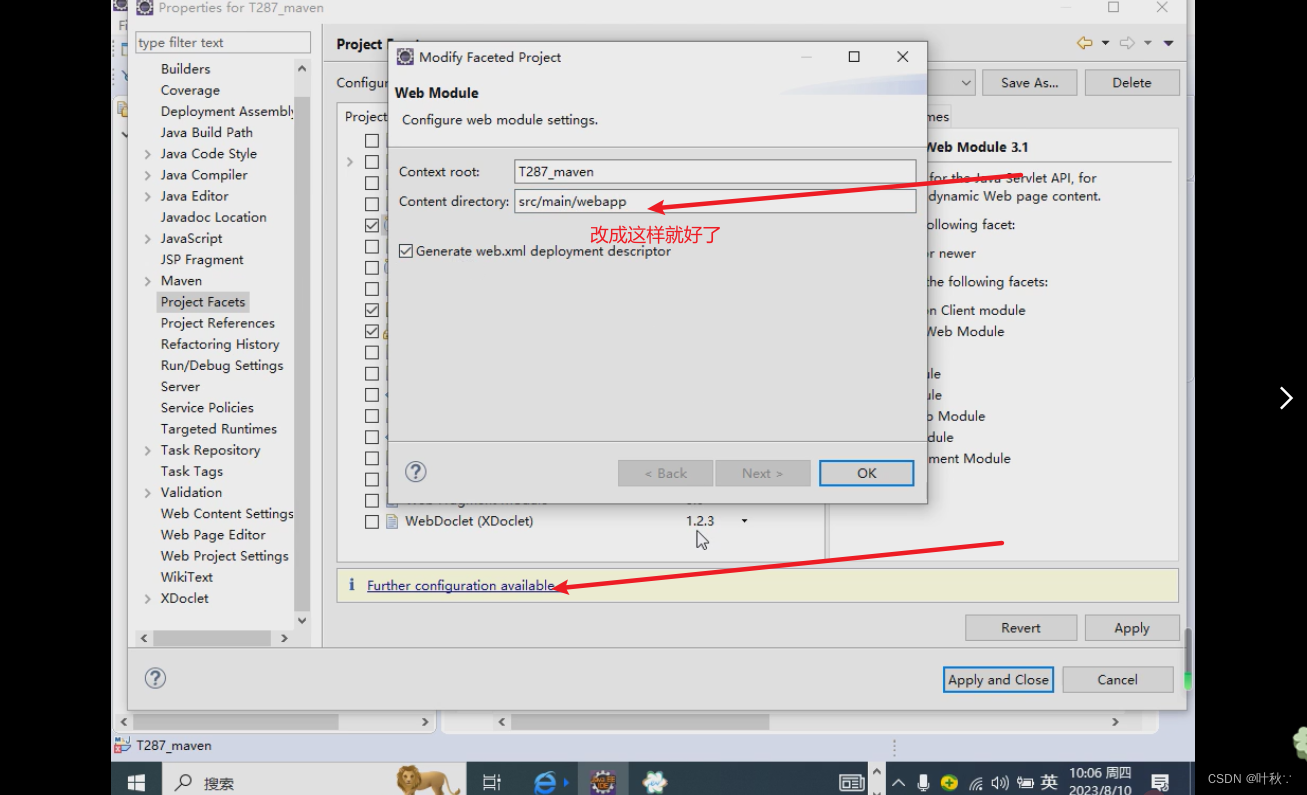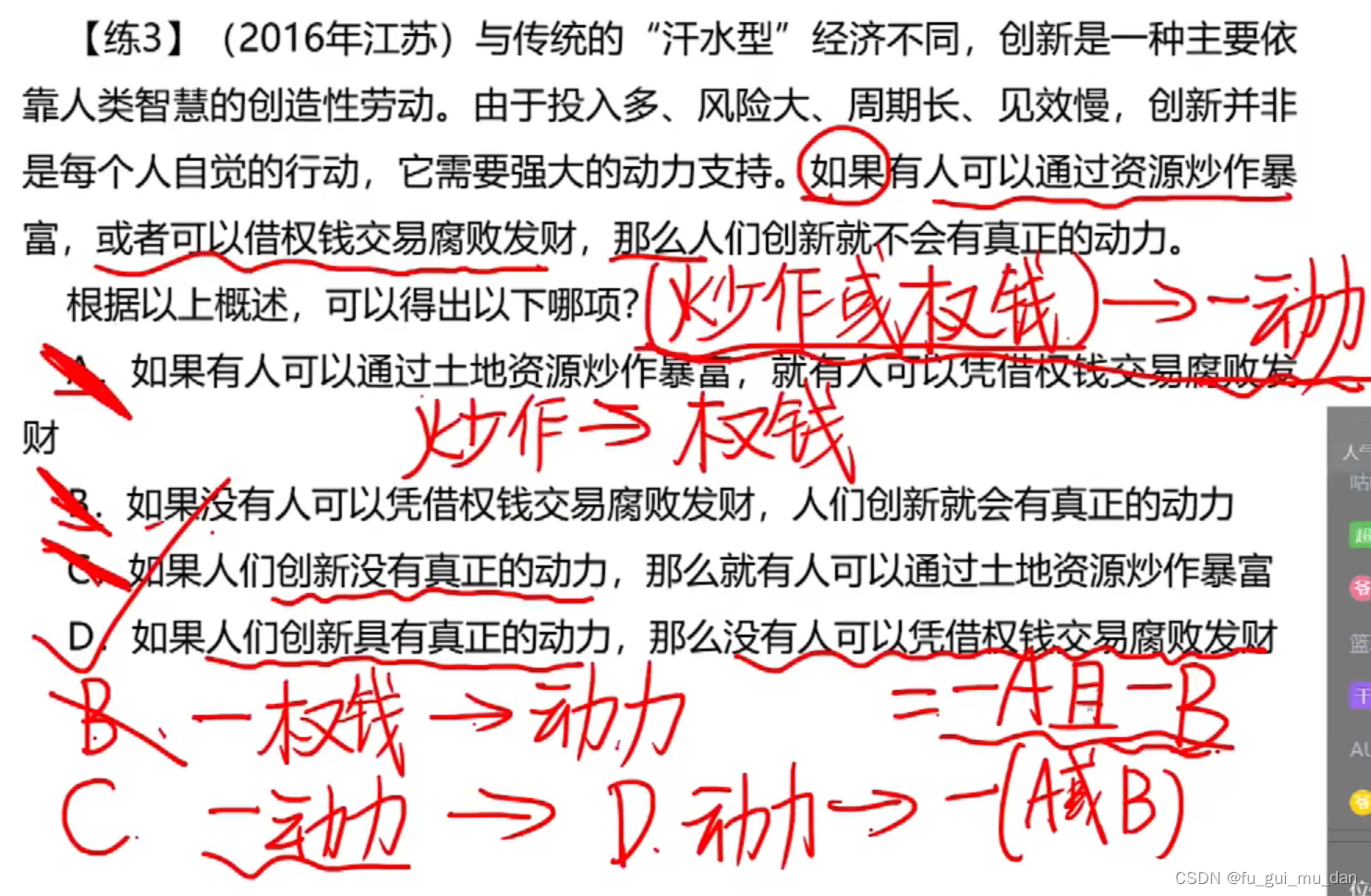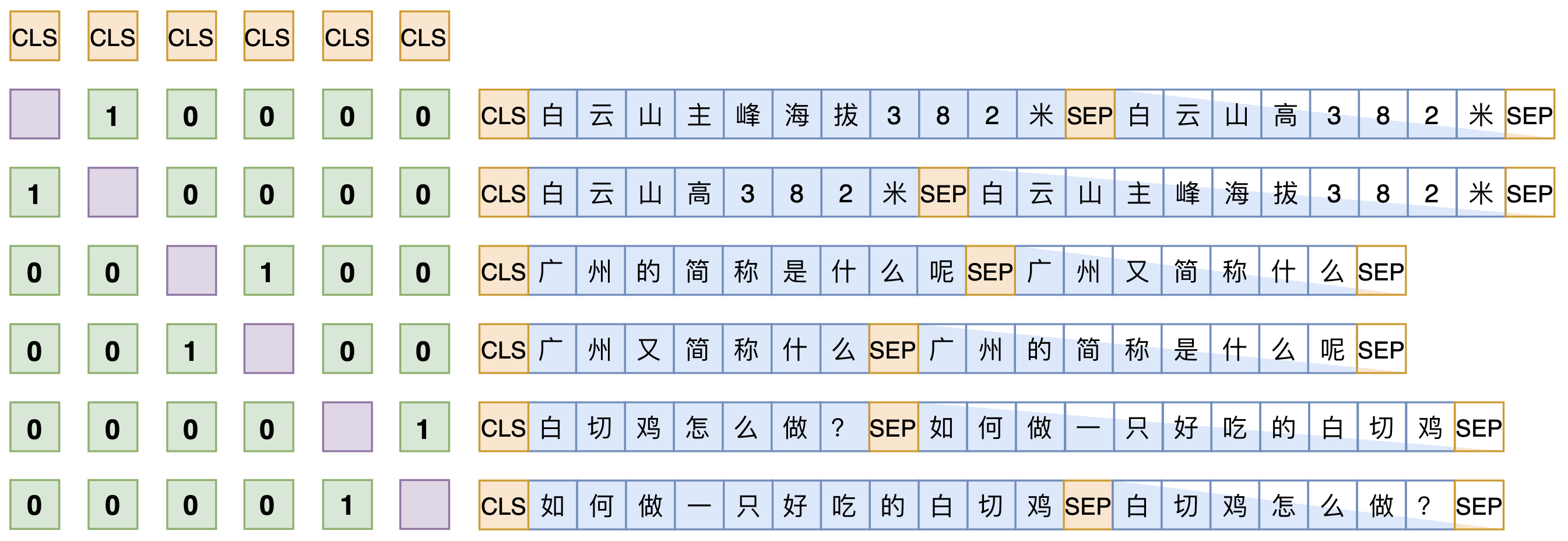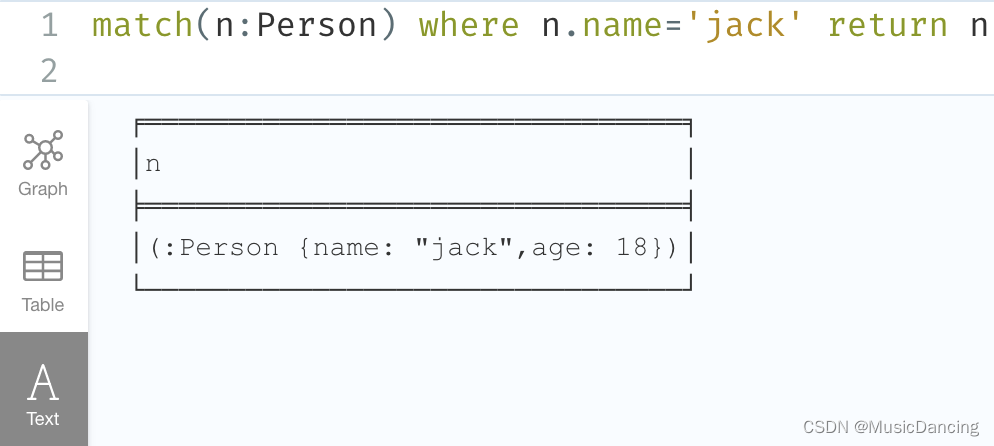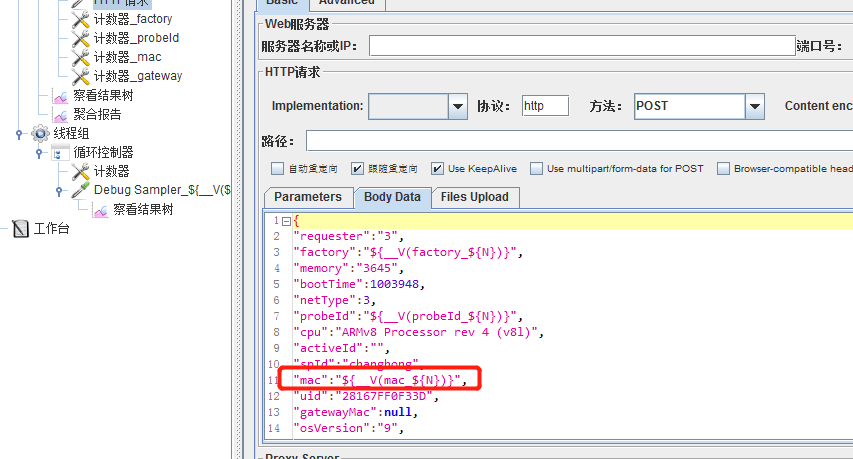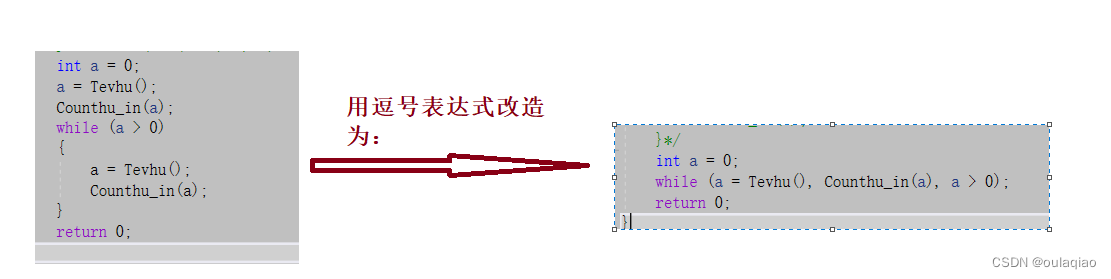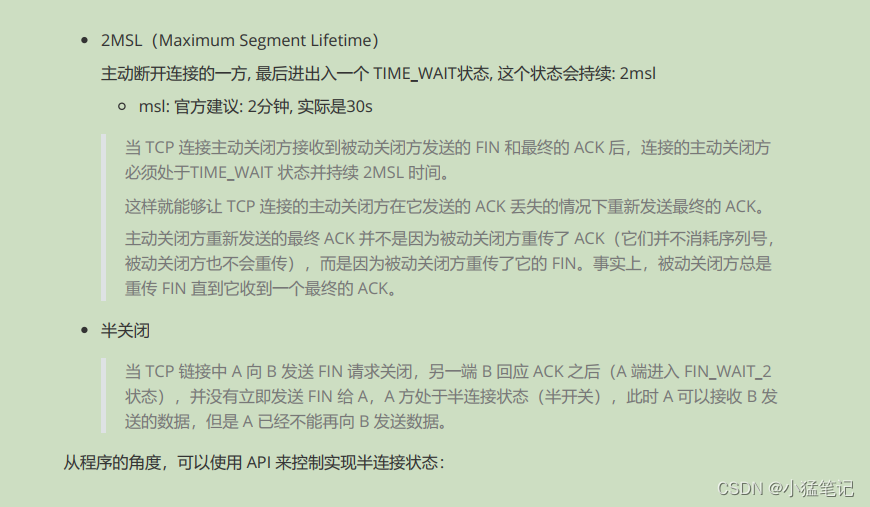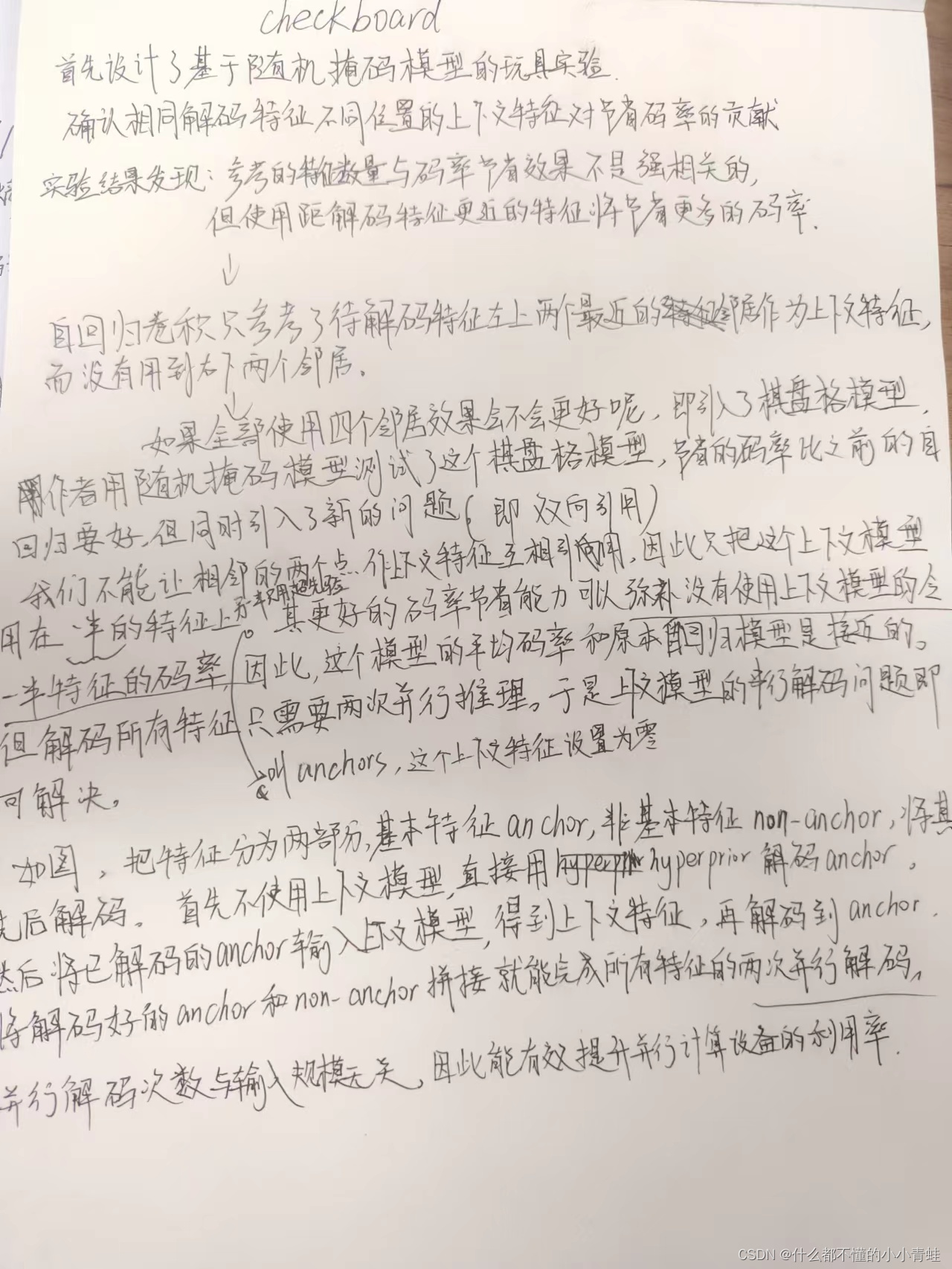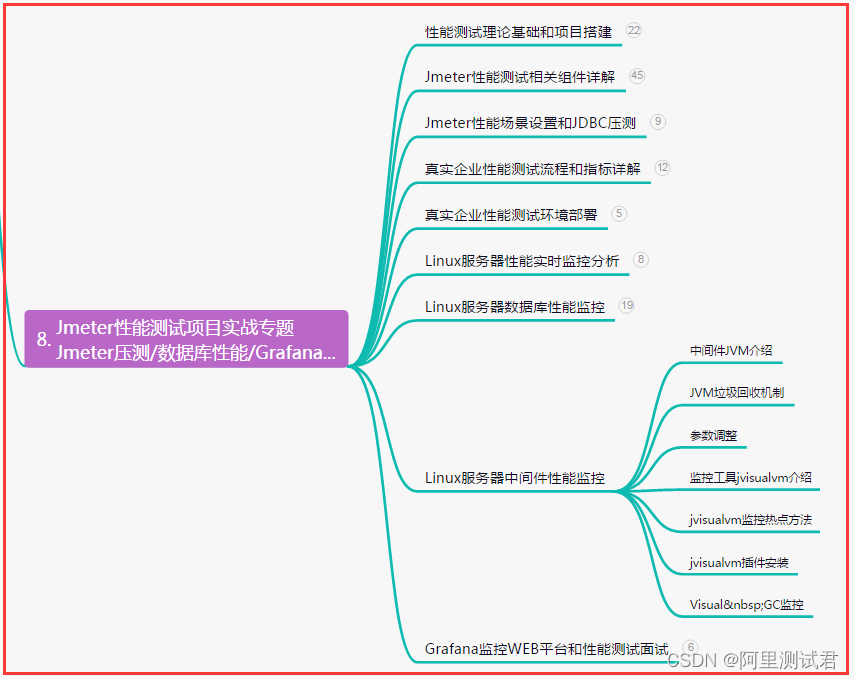下载AKStream源代码
下载AKStream源代码
git clone https://gitee.com/chatop2020/AKStreamVS2022打开AKStream,低于.net6的版本无法编译通过
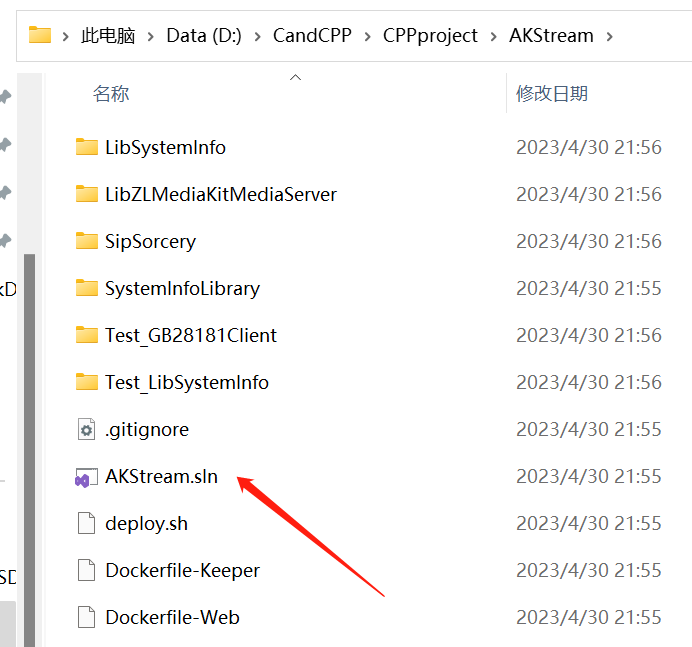
打开 .sln 解决方案
如下配置AKStreamWeb
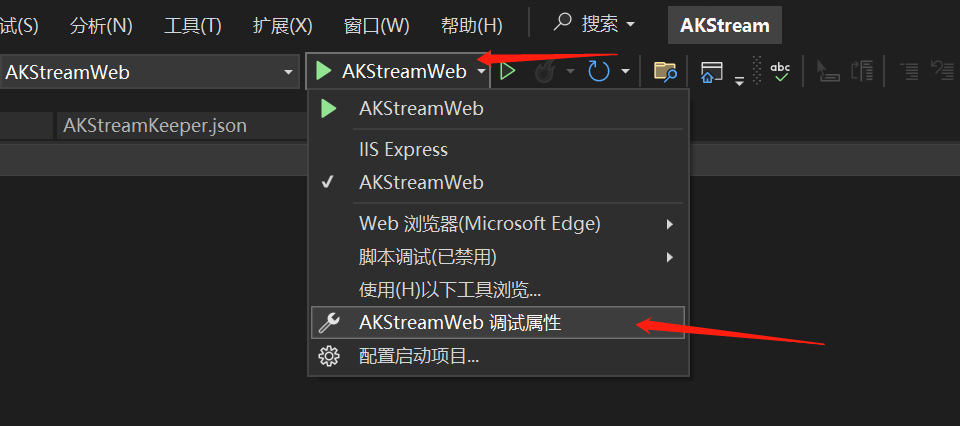
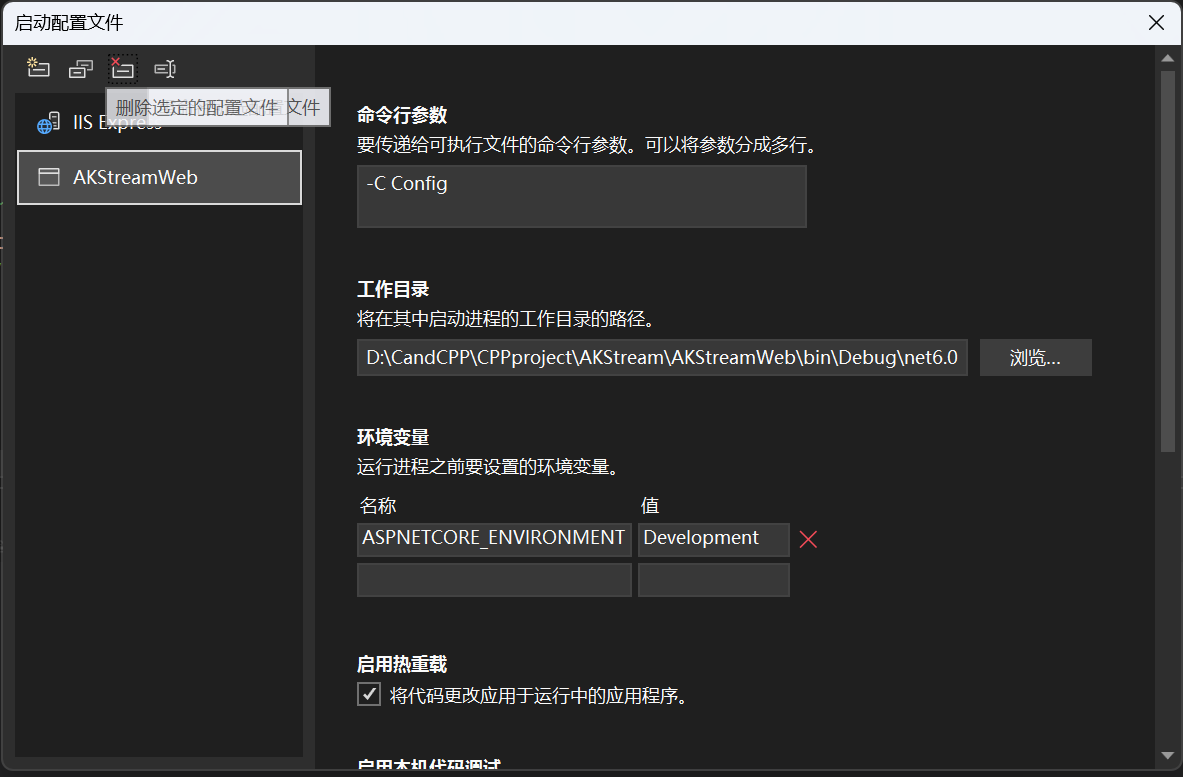
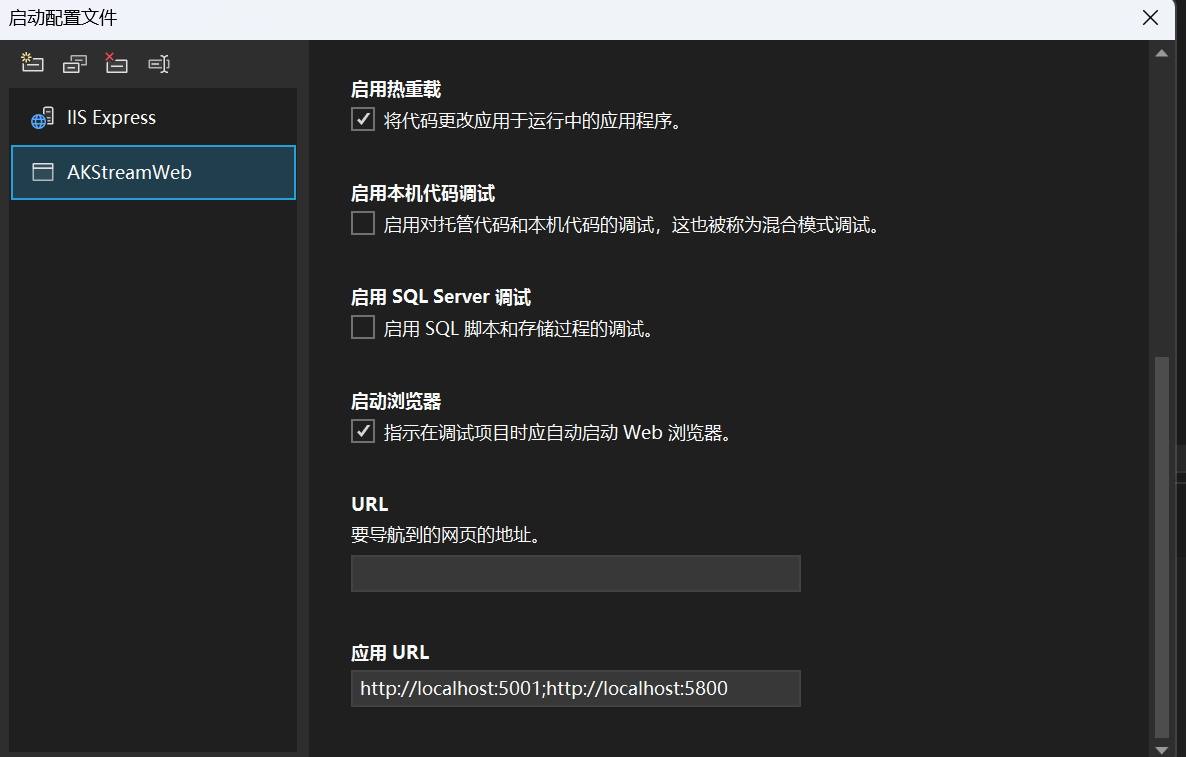
数据库配置:
MySQL
AKStreamWeb.json中配置
port 是MySQL的端口,user id 是用户名,password是密码,Initial Catlog 是数据库名称
数据库服务器地址Data Source,本机直接用127.0.0.1,运行AKStreamWeb会自动建表
{"MediaServerFirstToRestart": true,"DbType": "MySql","OrmConnStr": "Data Source=127.0.0.1;Port=3306;User ID=root;Password=123456; Initial Catalog=akstream;Charset=utf8; SslMode=none;Min pool size=1;","WebApiPort": 5800,"AccessKey": "047I4WS1-U51UBO6W-1J4BT21P-MF17IT99-92J8WIHU-944Q4KIW","HttpClientTimeoutSec": 5,"WaitEventTimeOutMSec": 10000,"WaitSipRequestTimeOutMSec": 5000,"DeletedRecordsExpiredDays": 30,"EnableGB28181Server": true,"EnableGB28181Client": true,"ZlmFlvPrefix": "live"
}
配置完 重新生成一下
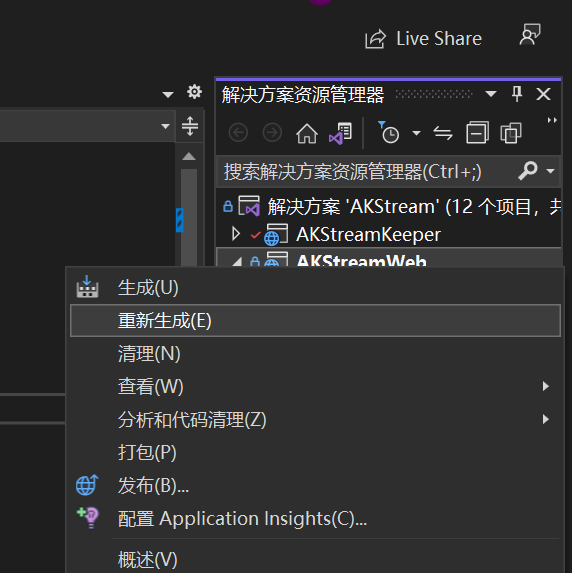
设置AKStreamweb为启动项,启动AKStreamweb,会有命令弹窗,保持不关闭

再打开一个VS窗口,进入解决方案,配置AKStreamKeeper

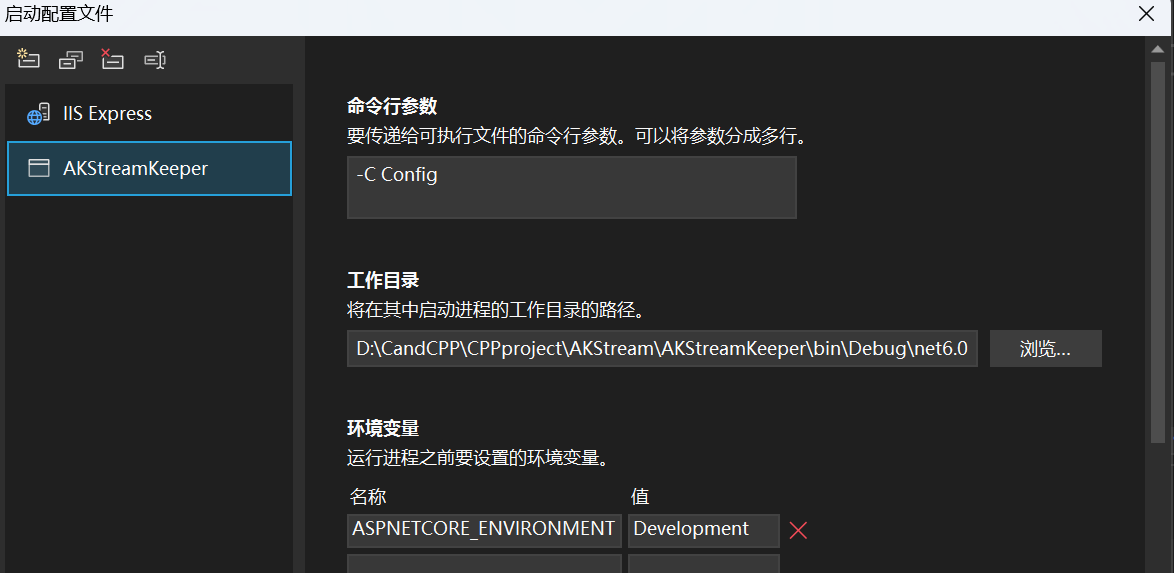
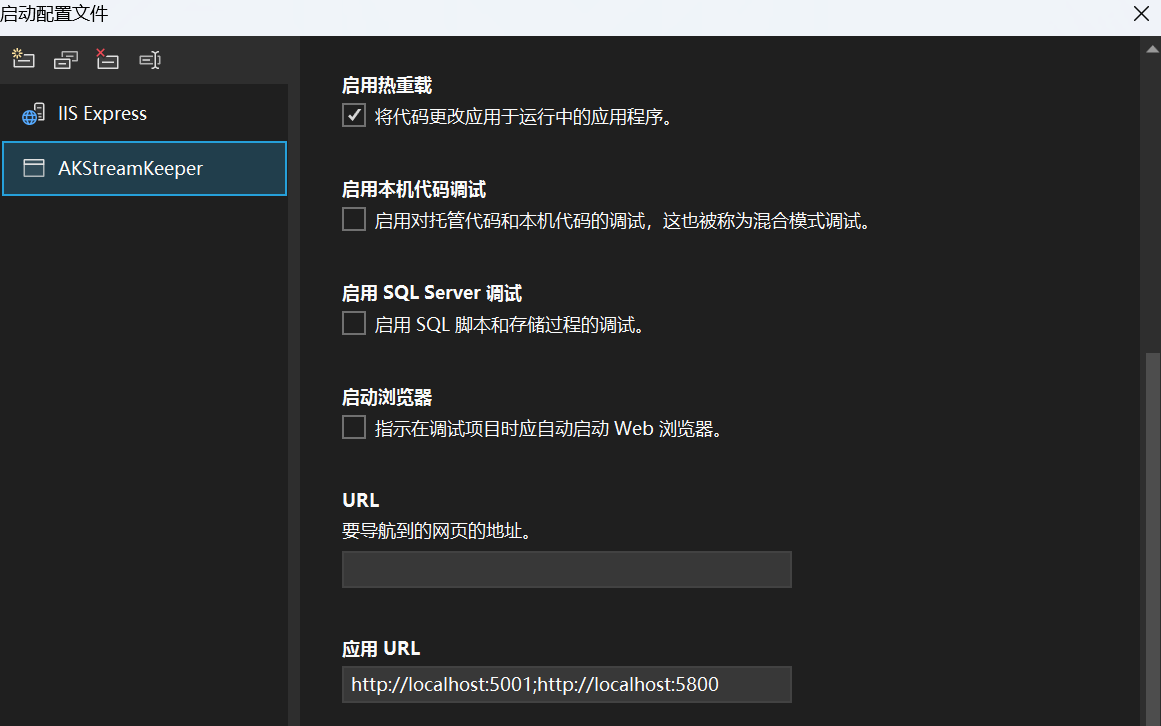
进入AKStreamKeeper.json 配置
"MediaServerPath"用附件的编译好的win版压缩包解压
{"IpV4Address": "192.168.87.108",#结合自身改"IpV6Address": "fe80::ecec:4729:2102:1b29%5", //fe80::c1cb:718c:9af5:d743%20 #结合自身改 fe80::6d01:b3b9:5a20:d8f4%16"Candidate": "","WebApiPort": 6880,//"MediaServerPath": " D:/CandCPP/CPPproject/ZLMediaKit/release/windows/Debug/Debug/MediaServer.exe",#结合自身改//"MediaServerPath": "D:\\CandCPP\\CPPproject\\ZLMediaKit\\release\\windows\\Debug\\Debug\\MediaServer.exe","MediaServerPath": "E:\\ZLMediaKit_Win\\Debug\\MediaServer.exe",#结合自身改"AkStreamWebRegisterUrl": "http://127.0.0.1:5800/MediaServer/WebHook/MediaServerKeepAlive","CutMergeFilePath": "D: \\CandCPP\\CPPproject\\AKSresource\\CutMergeFile",#结合自身改"CustomRecordPathList": ["D:\\CandCPP\\CPPproject\\AKSresource\\record",#结合自身改"D:\\CandCPP\\CPPproject\\AKSresource\\record"#结合自身改],"UseSsl": false,"MinRtpPort": 10001,"MaxRtpPort": 20000,"MinSendRtpPort": 20002,"MaxSendRtpPort": 20200,"RandomPort": false,"FFmpegPath": "E:\\ffmpeg\\bin\\ffmpeg.exe", #下载解压个ffmpeg包,结合自身改"AccessKey": "O7O4S089-PGDW6HTM-T4CV6K74-V6RIP1I6-9300G54F-Z03TI40Q","RtpPortCdTime": 3600,"HttpClientTimeoutSec": 5,"DisableShell": true,"CheckLinuxDiskMount": false,"ZLMediakitSSLFilePath": "./sslfiles/"
}
改完后重新生成


运行AKStreamKeeper
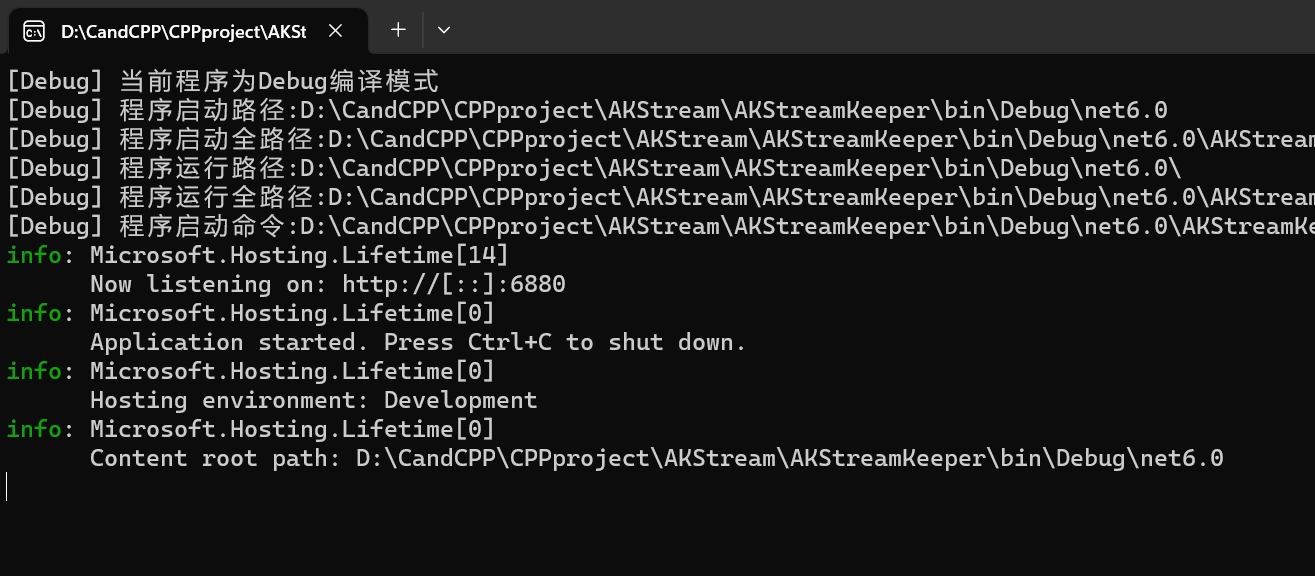
AKStream Windows配置和调试完成
-----------------------------------------------------------
管理平台
git clone https://github.com/langmansh/AKStreamNVR.git只需要修改 public/env-config.js 文件,
REACT_APP_API_HOST为ZLMediaKit服务地址,
AKSTREAM_WEB_API为AKStreamWeb服务地址

下载安装 npm或yarn(最新版)
还原包 npm install(yarn install)
启动 npm run start (yarn run start)
保持上面web keeper的开启,管理界面会有数据
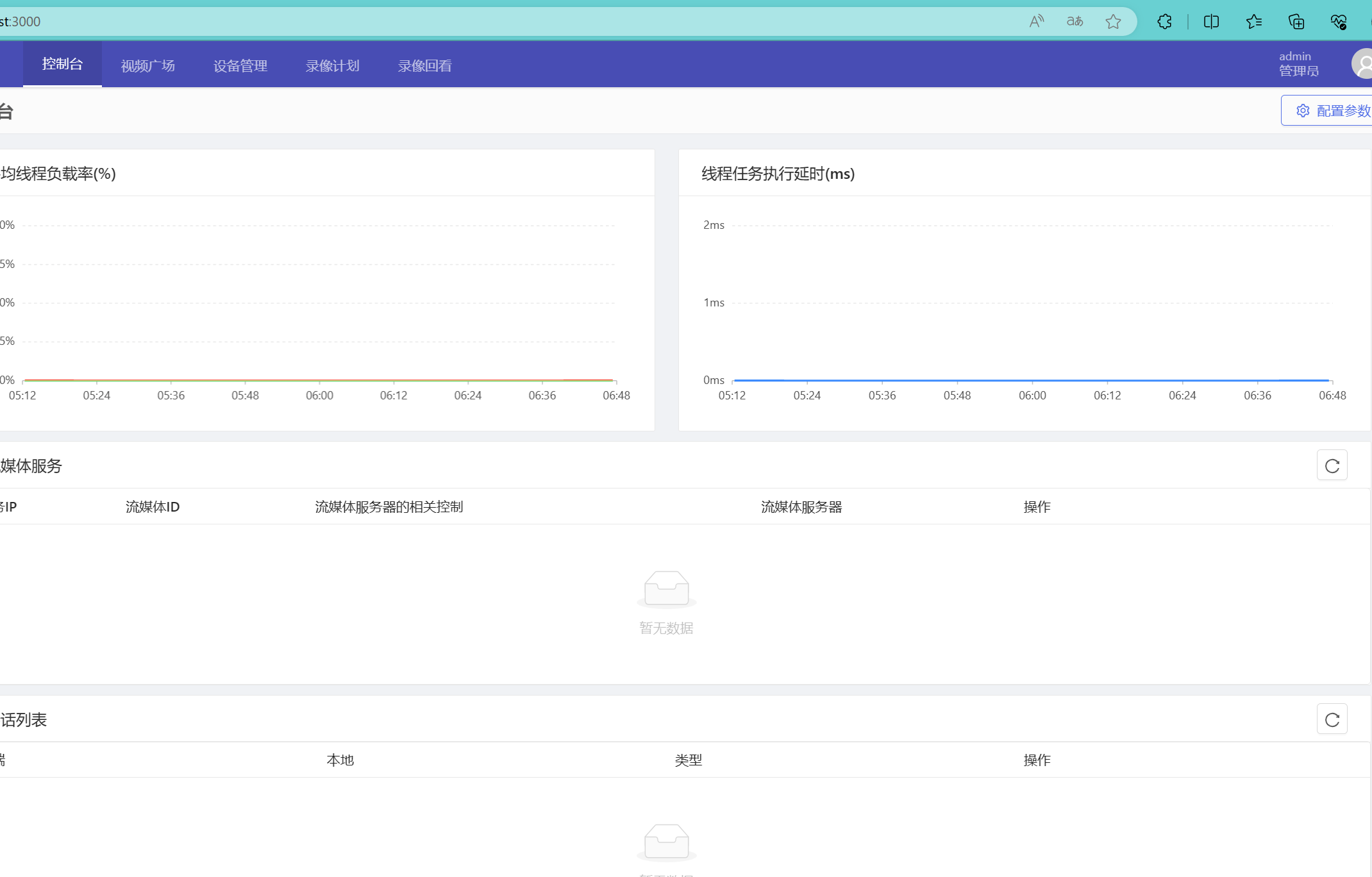
-----------------------------------------------------------------
如何用CB28181_DEMO客户端注册 推送GB流
查看自己的AKStreamWeb/Configs/SipServerConfig.json
{"SipIpAddress": "192.168.87.108",#结合自己改"SipIpV6Address": "fe80::ecec:4729:2102:1b29%5",#结合自己改"ServerSipDeviceId": "33020000021180000001",#结合自己改"SipPort": 5060,"Realm": "3302000002",#结合自己改 ServerSipDeviceId的前10位"GbVersion": "GB-2016","Authentication": true, //f 鉴权"SipUsername": "admin","SipPassword": "12345678", //123#@!qwe"MsgProtocol": "TCP","KeepAliveInterval": 30,"KeepAliveLostNumber": 3,"IpV6Enable": true,"EncodingType": "UTF8","IsPassive": true,"NoAuthenticationRequireds": [{"IpV4Address": "192.168.87.108", //192.168.2.92#结合自己改,免鉴权"IpV6Address": "fe80::ecec:4729:2102:1b29%5", //fe80::8:807:2143:28a1%5"DeviceId": "34020000001320000001" //"33020000021180000001"}]
}SipClientConfig.json
{"LocalIpAddress": "192.168.87.108",#结合自己改"LocalPort": 5061,"SipServerIpAddress": "192.168.87.108",#结合自己改"SipServerPort": 5060,"SipServerDeviceId": "33020000021180000001",#结合自己改"Realm": "3302000002",#结合自己改"SipUsername": "admin","SipPassword": "12345678", //123#@!qwe"KeepAliveInterval": 10,"KeepAliveLostNumber": 3,"SipDeviceId": "33020000021190000002","Expiry": 3600,"EncodingType": "UTF8","AkstreamWebHttpUrl": "http://127.0.0.1:5800/SipClient"
}记得重新生成解决方案
利用客户端注册,配信息

配好后在注册界面,点击注册

注册成功后,在设备管理界面点击激活

视频广场等待10秒左右,会有画面,点进去播放器,有实时画面
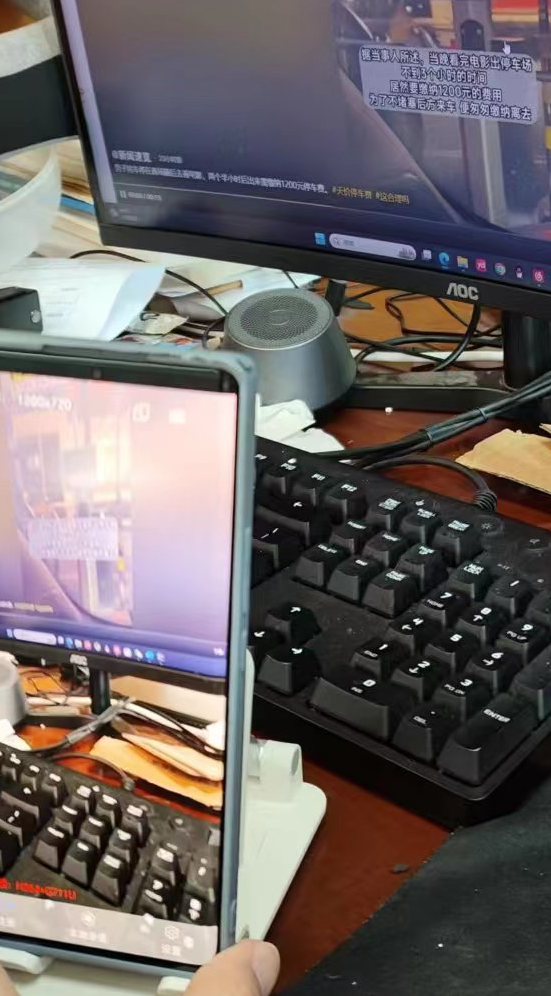

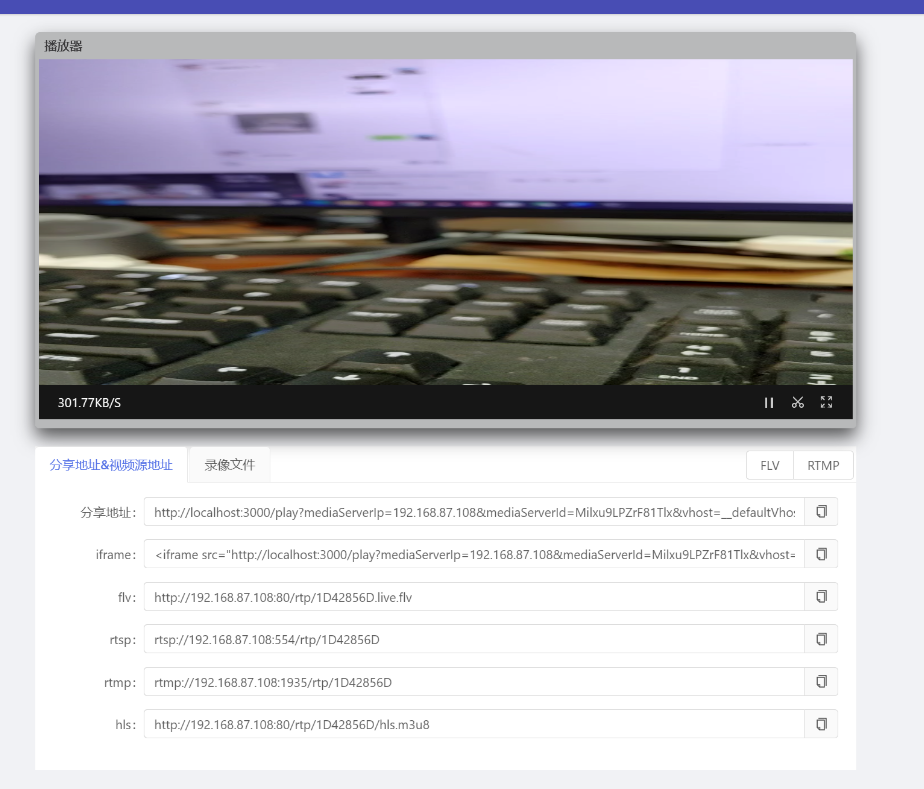
ps:GB流注册成功会自动填写设备ID、通道ID,拉流方式选择none,视屏地址不需要填

RTSP和RTMP 推送要自己设置 视频地址,拉流方式也要选择后两个

![人工智能能够通过所有[创造力测试]](https://img-blog.csdnimg.cn/img_convert/1bb27851d2d44cd0920278caef1464d4.png)